Win7系统与之前版本的Windows操作系统相比,不仅优化了界面外观,还增加了许多功能。但在使用过程中会发现,许多图形化的操作都比较繁琐,尤其是启动各种系统配置、管理程序的时候,需要用鼠标多次点击才能到到最终目的。下面,墨染暖心教大家控制面板程序命令,快速打开控制面板相关功能。
首先我们要知道,控制面板程序命令的后缀都是.cpl,通过这些命令可以启动相应的控制面板程序。
PS:此处的后缀就是已知文件类型的扩展名,若不知道怎么打开,可以在本站中搜索。
1.按下键盘上的Windows徽标键+R组合键,以打开“运行”程序窗口,如图1所示:

图1 Windows徽标键+R组合键
2.在出现的“运行”程序窗口中,输入相关命令,再点击“确定”或者是按下键盘上的Enter键,就可以打开目标程序了。如图2所示:
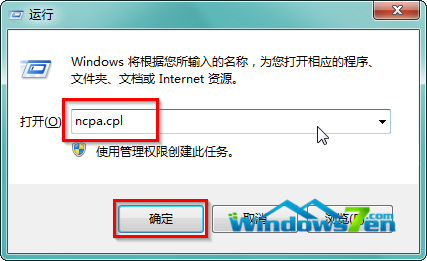
图2 输入命令并确定
PS:控制面板相关程序快捷打开命令:
ncpa.cpl:打开当前系统的“网络连接”。
sysdm.cpl:显示“系统属性”对话框。
desk.cpl:打开“屏幕分辨率”窗口。
mmsys.cpl:打开“声音”控制对话框。
main.cpl:打开“鼠标 属性”对话框。
appwiz.cpl:打开“卸载或更改程序”窗口。
firewall.cpl:打开“Windows防火墙”窗口。
inetcpl.cpl:打开“Internet属性”对话框。
3.墨染暖心此处输入的是打开网络连接的快捷命令,点击“确定”后,出现如图3所示界面:
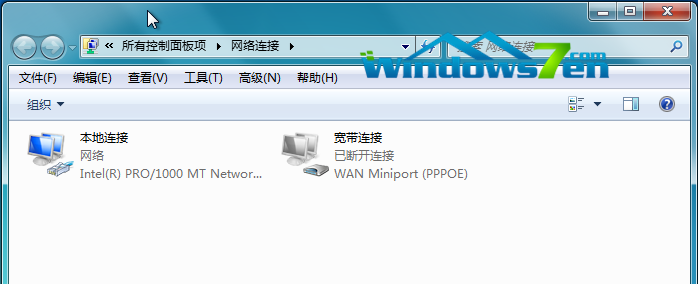
图3 快捷键打开网络连接